注意!BBS现在已支持直接上传图片!
在教程开始之前,先科普一下相关概念。
将图片上传至一个网站,就是上传至该网站使用的图床,图床就像一个仓库,存储着用户上传的所有图片。
但是我们的论坛存储空间并没有那么大,没有办法让用户直接上传图片,因此我们需要借助外部图床(以下简称图床)来实现发布图片。
为了在论坛内发布图片,我们需要将图片上传至图床,使其生成一个外部链接(以下简称外链),然后将外链编辑进我们的帖子里。
科普完毕,正式开始我们的教程。
这里我们将介绍两种图床的使用方式:
一、 SM.MS – 一款专业图床网站
网址:SM.MS https://smms.app
首先打开网站,从上方User处选择Register,注册一个账号。
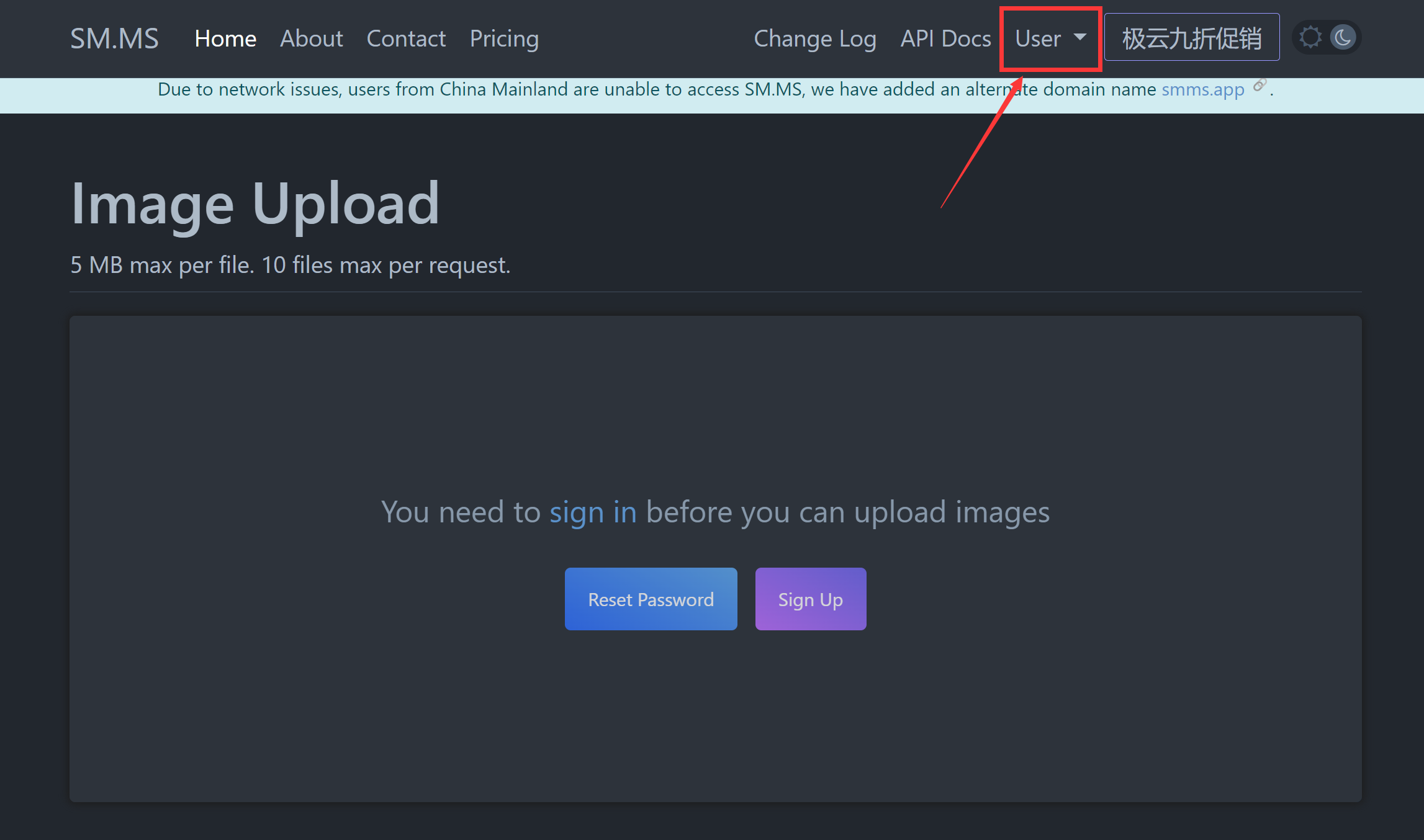
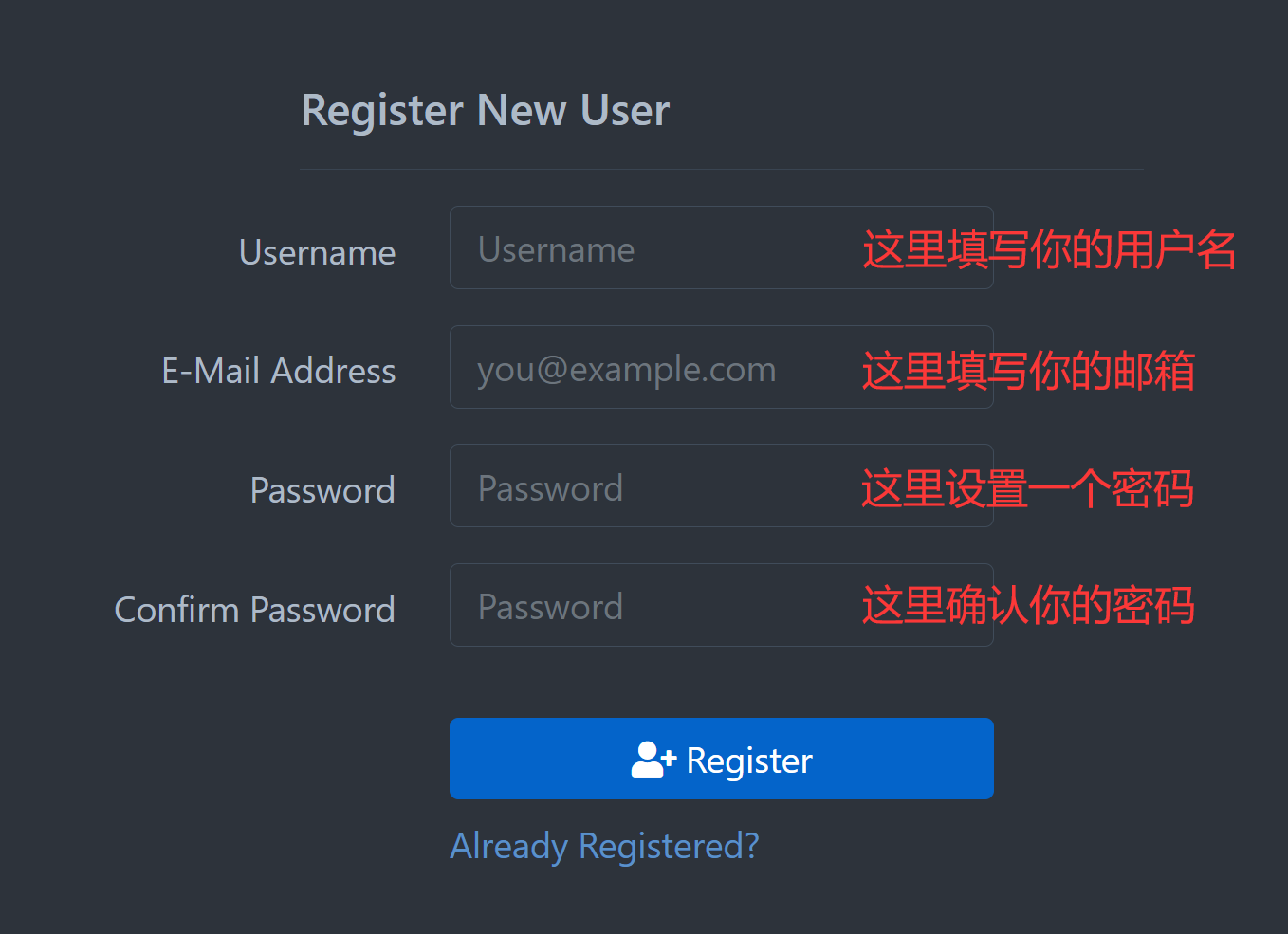
请牢记你的用户名和密码!
在注册完成后,你的邮箱里会收到一封验证邮件,点击其中的链接验证你的邮箱。
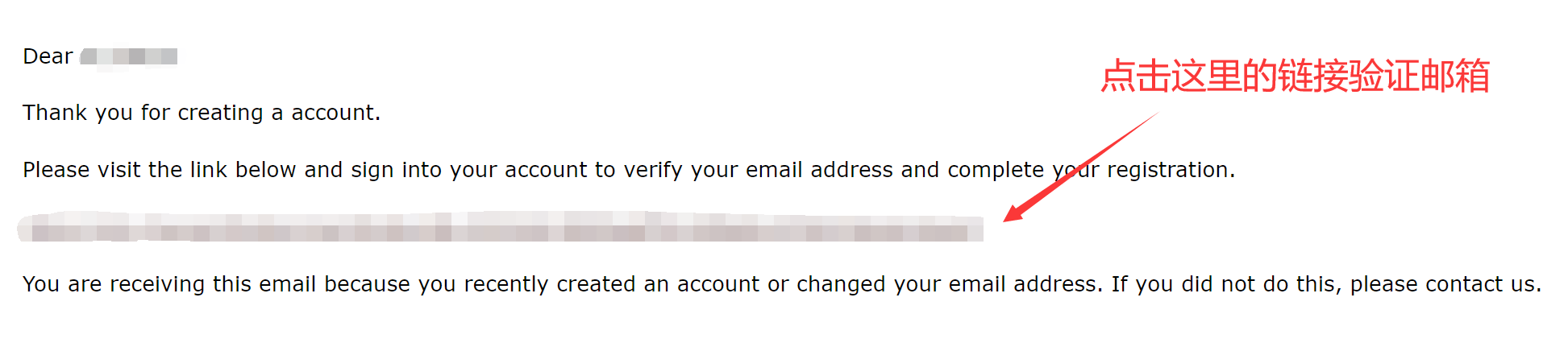
验证完成后注册流程到此结束,接下来是正式使用环节。
回到网站初始页面,将图片拖拽至中间的框内准备上传。
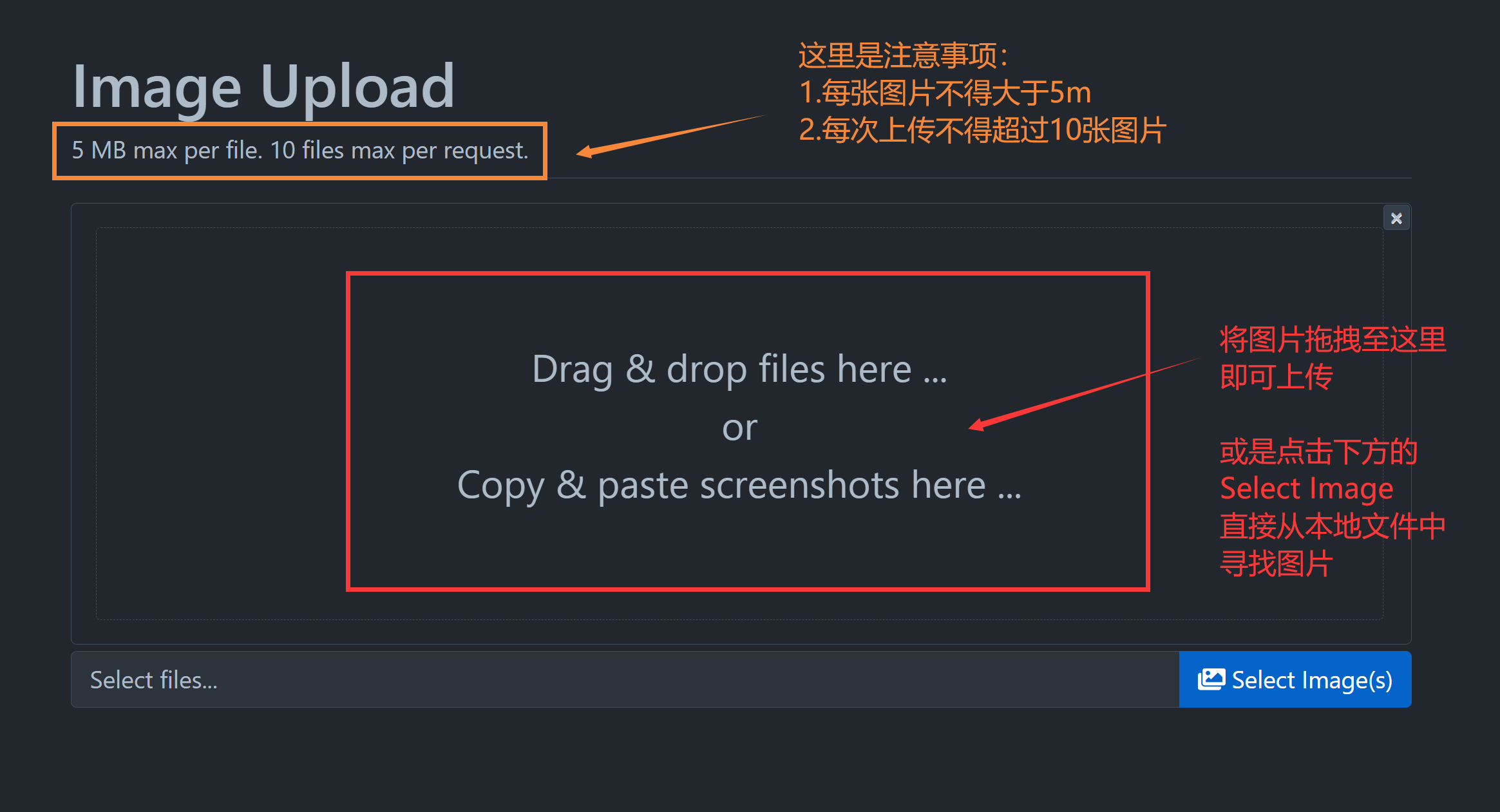
图片拖拽至框内后,点击下方的Upload按钮开始上传。
待所有图片左下角出现绿色对勾图标,即上传完毕。
接下来我们要获取到图床自动生成的外链。
点击网站上方的User,选择Dashboard进入个人空间,然后点击Pictures就能看到我们上传的图片了。
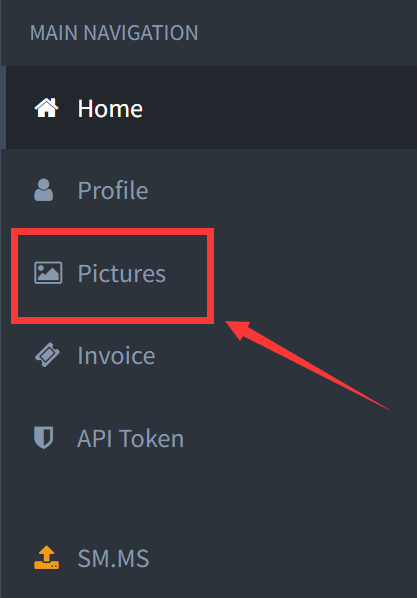
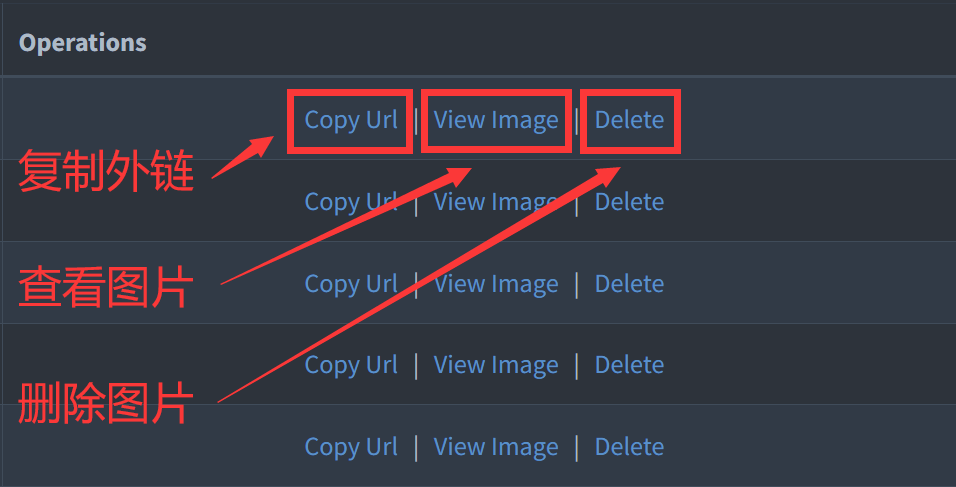
每张图片后面的Operations里都有三个选项,他们的意义分别为:
Copy Url:复制该图片的外链
View Image:查看该图片
Delete:删除该图片
我们点击复制图片,就获得了这张图片的外链。
接下来我们介绍第二种图床:
二、 Bilibili – 使用B站动态作为图床
我们在b站发布一条带有图片的动态之后,点击查看大图选项,进入大图界面,然后右键该图片,复制图像链接,就获得了这张图片的外链。
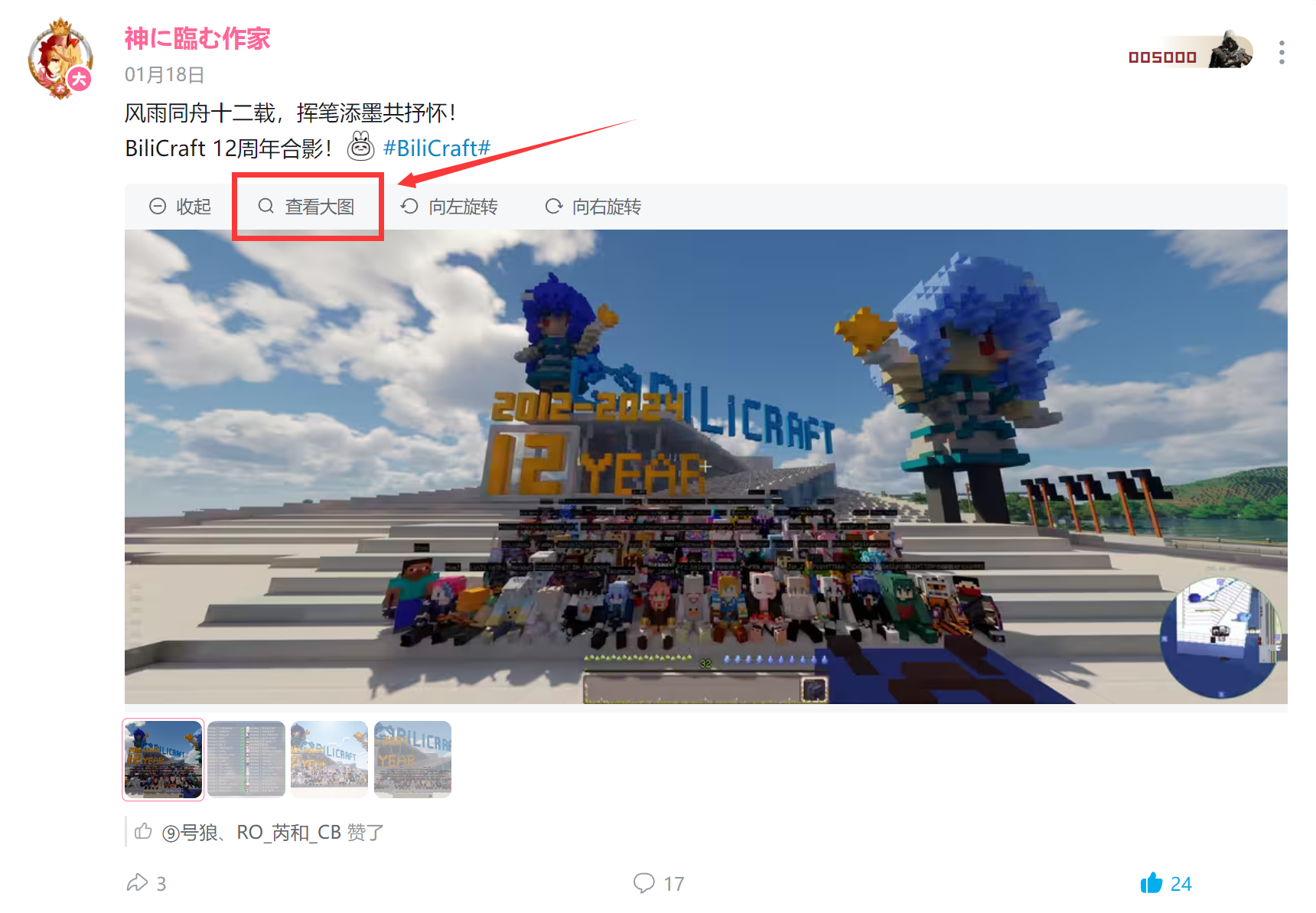
在通过以上两种方式获得外链之后,接下来我们就可以将外链发布到帖子里了。
回到论坛,先点击下方图片按钮,在左侧会自动生成一段【! [] (https://)】指令,我们将括号中https://换成刚刚复制的外链。
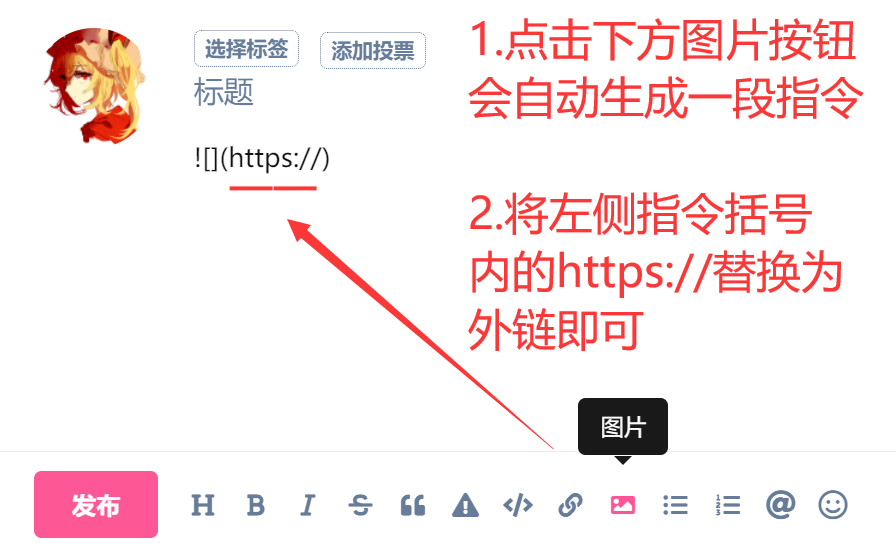
如果你使用的是SMMS,这时这条指令格式类似【! [] (https: //s2 .loli .net /xxxx年/xx月/xx日/xxxxxxxx.png)】
如果你使用的是Bilibili,这时这条指令格式类似【! [] (http: //i0 .hdslb .com /bfs/new_dyn/ xxxxxxxx.png)】
恭喜你!至此这张图片就已经在你的编辑内容了,接下来正常编辑你想发布的内容即可。
本教程到此结束,祝你游戏愉快!